office 第一讲 认识word
- 格式:ppt
- 大小:1.95 MB
- 文档页数:41

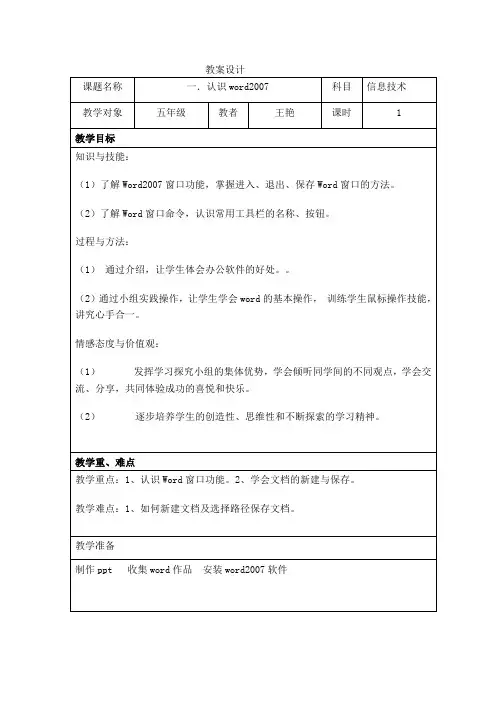



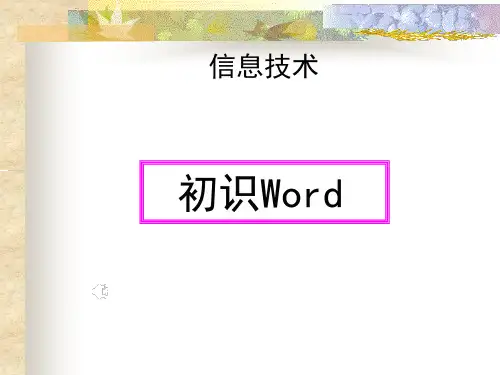
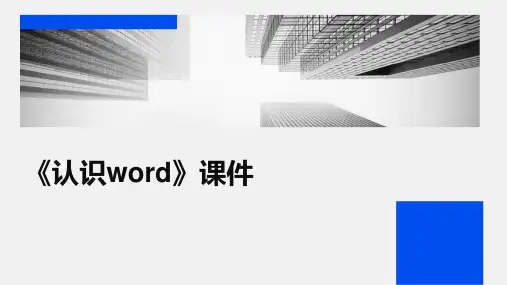

第1课认识word——文字的输入备课时间:2014-2-21教学目标:1.掌握在磁盘上创建文件夹的操作,学会将自己建立的文件保存在指定的文件夹中,培养集中保存、管理自己文件的好习惯。
2.掌握Word软件的启动和退出,了解Word软件的窗口结构,能快速找到所需要的操作命令。
3.掌握在Word中输入汉字的方法和将Word文档保存到指定文件夹的操作。
4.掌握Enter键在Word中的功能。
教学重点:1.在磁盘上创建文件夹,并将Word文档保存在指定的文件夹中。
2.Word软件的启动和退出,了解Word软件的窗口结构,快速找到所需要的操作命令。
课时安排:2课时教学过程:一、导入:请一位学生说一说:如果你的一篇作文写得非常好,语文老师想把它发布到学校网站上,请问你应该怎么做?(生:把作文用word打好,保存到U盘中,然后把U盘交给老师。
)今天,聪聪收到了同学的第一篇手稿——《妈妈的目光》,他觉得这首诗写的非常好,感同身受。
“三八妇女节快要到了,聪聪要把它作为礼物发布到校园网上,献给全校师生的母亲。
聪聪创建了自己的文件夹,在word软件中输入了文稿《妈妈的目光》,并把它保存在自己的文件夹中。
第一课1、任务一:创建文件夹在d盘上创建以“聪聪”为名的文件夹。
让学生自己参考课本,完成任务。
教师辅导。
2、任务二:给文件夹改名——重命名学生先自学课本,完成任务,汇报,教师总结。
3、任务三:认识word软件让学生尝试打开word软件,对有问题学生可以参考课本。
第二课时1、输入文字在学生完成任务之前和学生探讨输入法的选取、文本修改的问题。
在学生了解之后再按照课本上的内容输入。
2、创建文件夹3、文件夹重命名4、保存文本5、文字输入练习第2课字斟句酌——文本的编排备课时间:2014-2-21教学目标:1. 掌握打开已有的Word文档的多种方法。
2.掌握Enter键和空格键的用法。
3. 掌握选取文本的两种基本方法。
4. 会利用“常用”工具栏中的“剪切”和“粘贴”命令移动选取的文本。


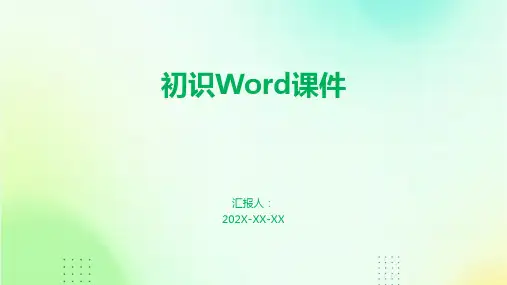
初识Word文档科任老师:邱碧娴word 2010是Microsoft office 2010中的一员,即它是微软推出的办公软件之一:文字处理软件。
具有操作简单,功能较强的特点,可以进行各类文档的编辑。
今天我们就来初步认识一下它。
一、认识Windows7操作系统的启动1、系统启用2、重新启用、切换用户3、关闭计算机二、认识windows7的桌面1.桌面背景;2.图标;3.任务栏;4.开始按钮;5.语言栏;6.通知区域。
三、启动word1、单击菜单“开始”→“所有程序”→“Microsoftoffice”→qa “Microsoft Word 2010”命令,启动Word。
2、如果桌面上有word快捷方式,鼠标左键双击快捷方式,也可打开word。
四、认识word窗口五、创建新文档(1)创建空白文档:a.启动Word的同时,系统自动创建名为“文档1.doc”的新空白文档。
b.单击快速访问工具栏中的“新建”按钮。
c.在“文件”选项卡的下拉列表中选择“新建”命令,在打开的“可用模板”设置区域中选择“空白文档”选项,再单击“创建”按钮。
(2)利用模板创建文档使用模板创建的新文档,系统已经将文档的模板预设好了,用户在使用的过程中,只需在指定的位置填写相关的文字即可。
六、录入文字word进行文字处理的第一步工作是在建立的新文档中输入文字。
利用以前学过的中文输入知识,即可录入文字。
在word的编辑区有一个闪烁的光标成为插入点,它指示当前插入的字符、图片等对象的位置,文字输入从插入点开始,若要换行,按一下Enter键即可。
七、保存文档当录入完文档时需要将文档保存。
单击菜单“文件”→“保存”命令,打开“另存为”对话框,选择文档存放的位置(一般在课堂上我们存在D 盘),命名文档,最后单击“保存”按钮即可。
保存文档还有其他的方法:单击菜单“文件”→“另存为”命令,也可以保存文档。
快捷键ctrl+s注意,在录入文档的过程中,也需要随时保存,以免出现突然断电关机导致文档丢失。